Artigos em Destaque
- 01 PC travado em "Preparando o Windows"
- 02 Erro incorrigível de Whea
- 03 Windows 10 não desliga
- 04 Corrigir tela azul da morte
- 05 Peraparando a reparação automática
- 06 Windows não pode reparar este computador automaticamente
- 07 Loop de reparação de inicialização do Windows 7
- 08 Como reparar Windows 10
- 09 Ferramenta de recuperação do Windows
- 10 Reparar Windows 11
Como corrigir erro whea_uncorrectable_error no Windows 10/11
O erro whea_uncorrectable_error no Windows10 é um código de parada exibido durante a falha na tela azul. Geralmente é causado por um disco rígido com falha, memória defeituosa, CPU instalada incorretamente ou outros problemas de hardware. Siga o canal rápido para correções de erros incorrigíveis do WHEA:
| Soluções viáveis | Solução de problemas passo a passo |
|---|---|
| Correção 1. Use os Serviços de Reparo do Windows | Localize a trava do painel lateral ou os parafusos de aperto manual para alguns modelos. Puxe a trava liberando... Etapas completas |
| Correção 2. Redefina a Memória | Localize a trava do painel lateral ou os parafusos de aperto manual para alguns modelos. Puxe a trava liberando... Etapas completas |
| Correção 3. Correção do MBR e do arquivo do sistema | Inicialize a partir do DVD de instalação original (ou do USB de recuperação)... Etapas completas |
| Correção 4. Correção do erro BCD | Digite o prompt de comando conforme mencionado na correção 2 e digite os seguintes comandos... Etapas completas |
| Correção 5. Solucionar problemas de driver | Reinicie o seu PC, pressione F8 ou shift + F8 para entrar no modo de segurança. Clique em Solucionar problemas... Etapas completas |
| Correção 6. Reparar com disco de instalação | Insira o CD/DVD no DVD-ROM ou na unidade de DVD externa conectada... Etapas completas |
Precauções: Recupere dados quando ocorrer whea_uncorrectable_error
Se você vir WHEA_UNCORRECTABLE_ERROR, isso indica um erro de hardware. Você provavelmente precisará reinstalar ou instalar novamente o Windows 10. Na maioria dos casos, a reinstalação do sistema causará perda de dados. Assim, você é aconselhado a recuperar dados do seu computador, mesmo que ele não inicialize. O software de recuperação de dados inicializável da EaseUS é minha recomendação. Ele permite que você inicialize em seu sistema com um disco inicializável WinPE quando você se deparar com um erro incorrigível do Windows 10 WHEA.
EaseUS Data Recovery Wizard
- Recuperar arquivos apagados, dados formatados/inacessíveis em diferentes situações de perda de dados.
- Recuperar arquivos do cartão SD, lixeira vazia, cartão de memória, pen drive, câmera digital e filmadoras.
- Recupere arquivos excluídos permanentemente de computadores no Windows 10
Resgate seus arquivos essenciais com o guia passo a passo agora:
Passo 1. Escolha um local para digitalizar.
Verifique se todos os discos rígidos e outros dispositivos foram conectados e reconhecidos corretamente pelo software. Atualize um dispositivo externo, se necessário. De qual unidade os dados foram perdidos? Escolha a partição do disco rígido relevante clicando com o botão esquerdo do mouse nela. Clique no botão Verificar.
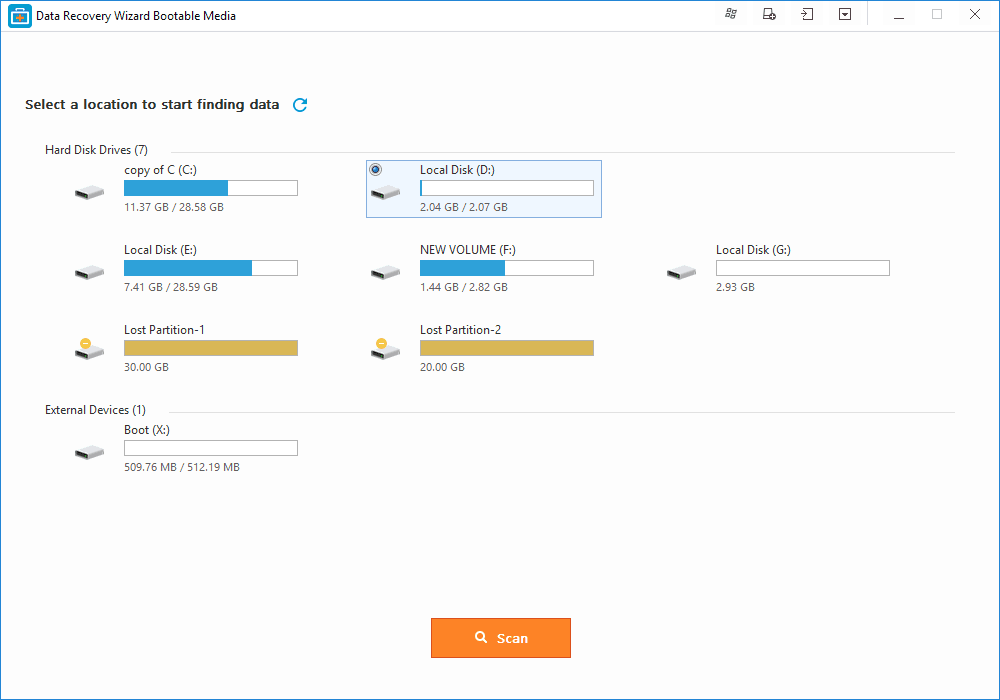
Passo 2. Aguarde os resultados da verificação.
Demora um pouco para o EaseUS Data Recovery Wizard concluir a verificação, tudo dependendo de quanto espaço em disco é usado no disco rígido selecionado. Como você vê, o resultado "Arquivos excluídos" viria o primeiro, depois todos os resultados de dados perdidos. Você pode tentar recuperar os dados perdidos assim que eles aparecerem, mesmo que o processo de digitalização ainda não tenha terminado.
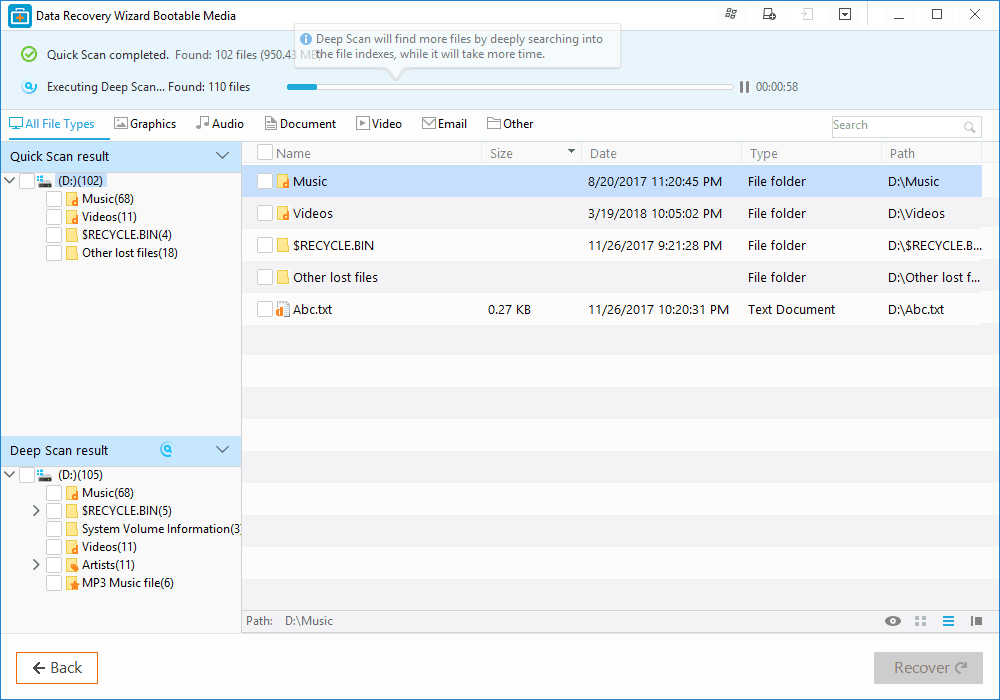
Passo 3. Visualize o resultado e recupere os dados.
Visualize e escolha os arquivos que deseja, clique no botão "Recuperar" para salvá-los em um local seguro. É melhor escolher uma unidade diferente para evitar a substituição de dados.
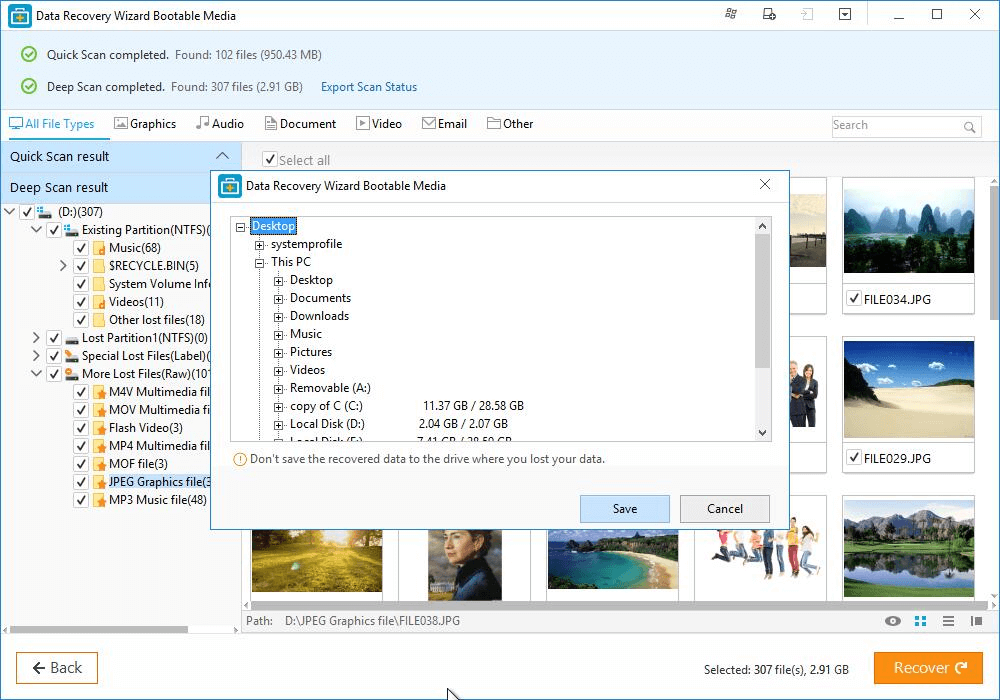
O que é whea_uncorrectable_error no Windows 11/10/8.1/8/7
O erro incorrigível do WHEA geralmente acontece quando o PC é desligado repentinamente para se proteger da perda de dados. Ele ataca não apenas o Windows 10, mas também as máquinas Windows 8. A imagem a seguir mostra o sintoma típico desse erro.
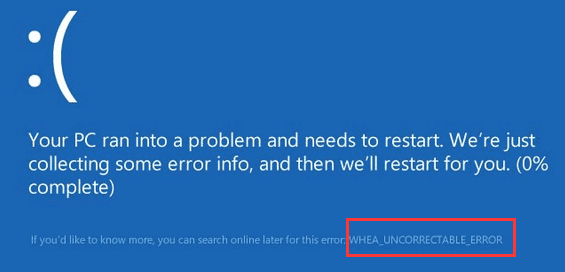
Quando ocorre WHEA_UNCORRECTABLE_ERROR e diz 'Seu PC teve um problema e precisa ser reiniciado', isso sugere uma CPU com overclock, conflitos de driver, problemas de hardware ou arquivos de sistema corrompidos. E às vezes o problema é tão terrível que você não poderá acessar seu PC. Ao encontrar essa situação, o que você deseja fazer primeiro, recuperar dados do PC que não pode inicializar ou corrigir o problema? Não importa qual opção você escolher, você pode obter ajuda com este artigo.
Quais são as causas do whea_uncorrectable_error
O que causa o erro incorrigível WHEA? O erro incorrigível WHEA é um tipo de erro BOSD. Esse erro geralmente é causado por cinco motivos:
- Erro BCD
- MBR ou erro de arquivo do sistema
- Problema de driver de hardware
- Disco rígido ou processador com defeito
- Baixa voltagem da CPU ou superaquecimento do disco rígido /CPU
Agora que você conhece os motivos pelos quais o erro incorrigível WHEA ocorre no Windows 11/10/8.1/8/7, você pode seguir estas soluções eficazes para corrigir e recuperar dados de WHEA_UNCORRECTABLE_ERROR.
Correção 1. Resolva o erro whea_uncorrectable_error com os serviços de reparo do Windows
A maneira mais eficiente de resolver o erro incorrigível do WHEA é usar os serviços de reparo manual do Windows. A equipe técnica profissional da EaseUS pode ajudá-lo a resolver quaisquer erros de inicialização do sistema, incluindo falha do sistema, tela azul do sistema, tela preta do sistema e assim por diante.
Serviços de recuperação do Windows da EaseUS
Clique aqui para entrar em contato com nossos especialistas para uma avaliação gratuita
Consulte os especialistas em recuperação de dados da EaseUS para obter um serviço de recuperação manual individual. Podemos oferecer os seguintes serviços após o diagnóstico GRATUITO:
- Corrigir problemas de inicialização do Windows, incluindo BSOD
- Corrija o erro do Windows e configure o ambiente do Windows
- Restaurar o sistema quando ele não inicializar
- Otimize o computador Windows para executá-lo rapidamente
Se quiser tentar corrigir o problema sozinho, siga os métodos a seguir.
Correção 2. Redefinir e instalar memória/RAM (correção manual)
Reinstalar a memória é o processo de remover o módulo de memória de seus slots DIMM e colocá-los corretamente de volta no lugar. Geralmente, esse é o primeiro passo para diagnosticar e potencialmente resolver vários problemas comuns, como tela verde, tela azul, uma quantidade anormal de tempo de inicialização e muito mais. Siga as etapas para recolocar e instalar a memória.
Etapa 1. Localize a trava do painel lateral ou os parafusos de aperto manual para alguns modelos
Etapa 2. Puxe a trava liberando o painel lateral, remova o painel lateral e reserve.
Etapa 3. Localize a memória. Solte suavemente os clipes que prendem a RAM no lugar (um de cada lado) faça isso para todos os módulos de memória disponíveis.
Etapa 4. Recoloque cuidadosamente cada módulo de memória nos slots DIMM localizados na placa-mãe.
Etapa 5. Pressione firmemente em cada lado do módulo de memória até que os clipes de retenção se encaixem novamente no lugar.
Uma vez que a memória esteja firmemente colocada de volta nos slots DIMM, agora você pode ligar o PC para testar e ver se a reinstalação da RAM resolveu o problema. Se o PC inicializar sem problemas, você corrigiu o problema com êxito.
Você pode aprender essas coisas neste vídeo antes de experimentar a Correção 2, Correção 3 ou Correção 4:
- Corrigir MBR e arquivo de sistema
- Corrigir erro BCD
- Corrigir problema de driver
Correção 3. Correção de MBR e erro de arquivo do sistema
Se a correção 1 falhar, você poderá reparar o MBR ou o arquivo do sistema para corrigir o erro WHEA_uncorrectable_error. Como você não pode inicializar seu sistema, você precisa iniciar o computador com o DVD de instalação do Windows 11/10/8/7. Se você não tiver um em mãos, precisará criar um com a Ferramenta de Criação do Windows Media . Em seguida, siga as etapas para corrigir o MBR no Windows 10 com CMD.
Etapa 1. Inicialize a partir do DVD de instalação original (ou do USB de recuperação)

Etapa 2. Na tela de boas-vindas, clique em "Reparar seu computador" no canto inferior esquerdo.
Etapa 3. Escolha Solução de problemas > Opções avançadas > Prompt de comando
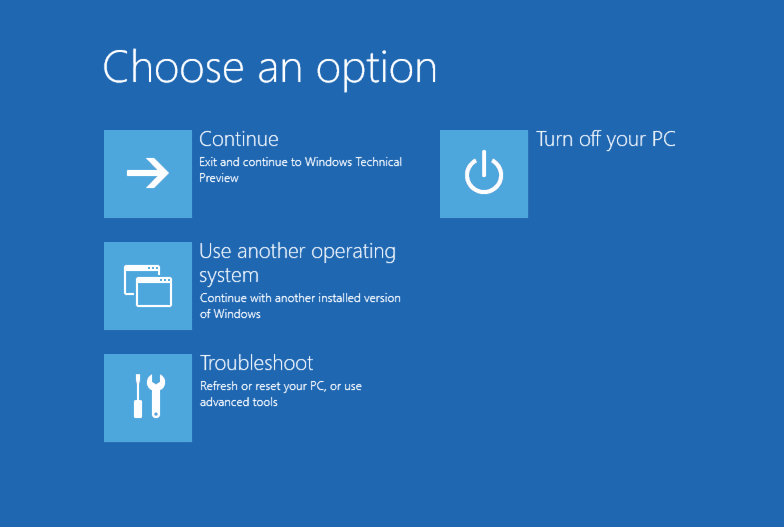
Etapa 4. Quando o prompt de comando for carregado, digite os seguintes comandos e pressione Enter após cada um:
- Bootrec.exe/fixmbr
- Bootrec.exe/fixboot
- Bootrec.exe/rebuildbcd
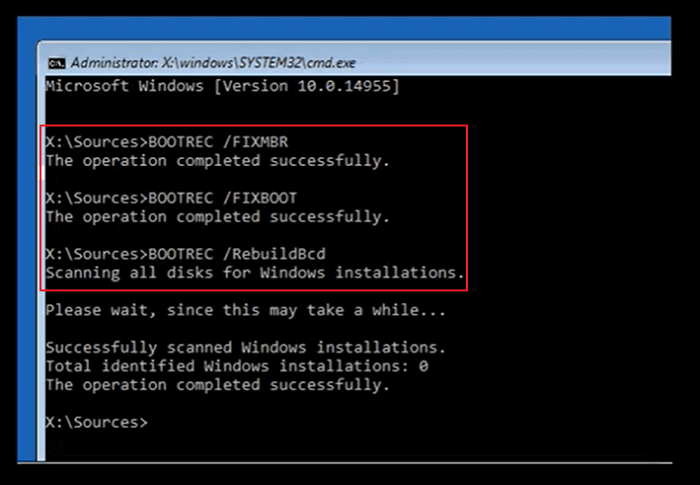
Etapa 5. Quando terminar, saia da janela do prompt de comando, ejete o DVD e reinicie o computador.
Correção 4. Correção do erro BCD
Você também pode corrigir o erro BCD para resolver seu erro incorrigível WHEA. Insira o prompt de comando conforme mencionado na correção 2 e siga as etapas abaixo.
Etapa 1. Digite cada linha de comando e pressione Enter a cada vez:
- ren BCD BCD.old
- bcdboot C:\Windows /1 pt-br /s G: /f ALL
Nota: c:\ é a unidade em que o Windows 11/10/8.1/8 está instalado.
Etapa 2. Digite exit no prompt de comando quando o processo for concluído e reinicie o PC.
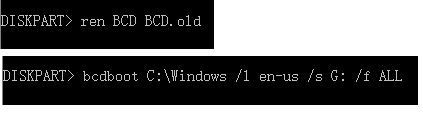
Correção 5. Solucionar problemas de driver
Drivers de dispositivo corrompidos, danificados ou desatualizados também podem levar a vários erros de tela azul. E WHEA_UNCORRECTABLE_ERROR não é exceção. Assim, você pode verificar seus drivers para resolver esse problema.
Etapa 1. Reinicie seu PC, pressione F8 ou shift + F8 para entrar no modo de segurança. Peça ao seu fabricante a chave exata se nenhum dos dois funcionar.
Etapa 2. Clique em "Solucionar problemas > Opções avançadas > Configurações de inicialização > Reiniciar".
Etapa 3. No modo de segurança, pressione a tecla Windows + R , digite devmgmt.msc e pressione o botão Enter para abrir o Gerenciador de dispositivos.
Etapa 4. Se houver algum sinal amarelo ou vermelho em qualquer dispositivo, atualize-o. Depois disso, reinicie e veja se o erro incorrigível WHEA ainda existe.

Correção 6. Repare o erro com o disco de instalação
Se o computador ainda não inicializar quando você receber o erro, crie um disco de reparo do Windows 11/10/8/7 e repare o erro do sistema. Para criar um disco de reparo, você precisa de um PC saudável e inicializável.
Etapa 1. Insira o CD/DVD no DVD-ROM ou na unidade de DVD externa conectada.
Etapa 2. Clique em "Painel de controle" na tela do computador e clique em "Backup e restauração (Windows 7)".
Etapa 3. Clique em "Criar um disco de reparo do sistema" na coluna da esquerda para abrir a janela de criação do disco de reparo. Siga as instruções na tela para criar um disco de reparo do sistema.
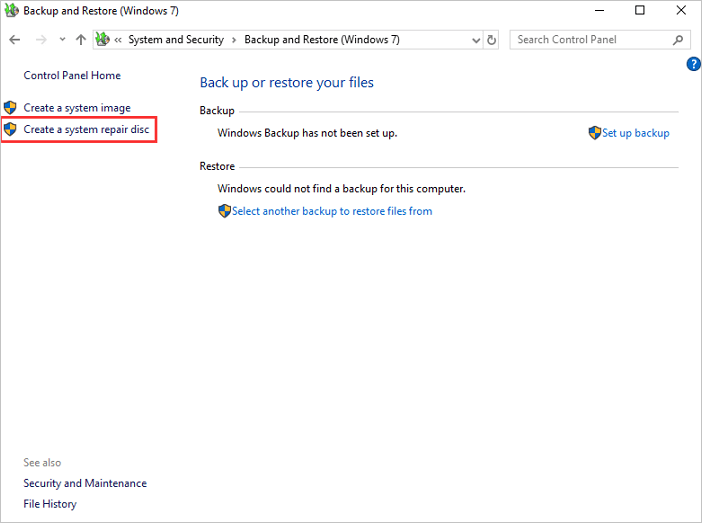
Etapa 4. Conecte o disco ao PC com WHEA_uncorrectable_error e reinicie para inicializar a partir do DVD. Você pode ter que alterar as configurações de inicialização em seu BIOS se a inicialização a partir de um CD/DVD não estiver habilitada.
Etapa 5. Na tela "Instalar o Windows", faça as seleções apropriadas para idioma, hora e teclado e clique em "Avançar".
Etapa 6. Na próxima tela, clique em "Reparar seu computador". Não clique em "Instalar agora". Em seguida, clique em "Avançar" e selecione "Reparo de inicialização" ou qualquer opção que você deseja aplicar.
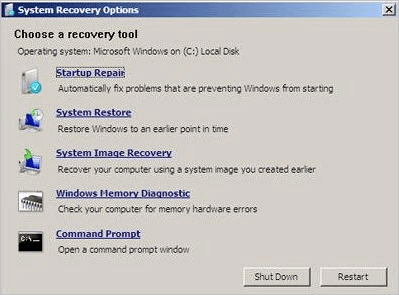
Após as etapas, você pode inicializar no seu computador normalmente. Em seguida, verifique se você resolveu o erro WHEA. Se o erro persistir, você poderá restaurar o sistema com o disco de reparo. Como mencionei na Etapa 6 , você tem muitas opções. Se você ainda tiver o erro, selecione "Restauração do sistema" e siga as etapas na tela.
Restauração do sistema: restaure o sistema Windows para um ponto anterior no tempo. Escolha esta opção se o Windows 11/10/8/7 for iniciado, mas algo mudou desde uma instalação ou atualização recente. Você escolherá um ponto de restauração com base na data e hora (comece com o mais recente). Você pode perder as alterações recentes do programa, mas não seus dados.
Conclusão
É frustrante se qualquer um de nós encontrar o erro incorrigível WHEA ou outro erro de tela azul ou verde. As correções acima podem corrigir o erro WHEA, mas lembre-se, recupere cuidadosamente os arquivos perdidos devido ao BSOD e corrija o WHEA UNCORRECTABLE ERROR. Se você ainda tiver problemas, entre em contato conosco o mais rápido possível.
Este artigo ajudou você?
Artigo Relacionado
-
![author icon]() Leonardo 2025-11-05
Leonardo 2025-11-05 -
Três Etapas para Recuperar Fotos Excluídas no Picasa com Facilidade [2025 Atualizado]
![author icon]() Jacinta 2025-11-05
Jacinta 2025-11-05 -
Soluções para Arquivos Recuperados Não Abrem
![author icon]() Jacinta 2025-11-05
Jacinta 2025-11-05 -
O RAID 0 pode ser recuperado? Aqui para recuperar dados de RAID 0
![author icon]() Rita 2025-11-05
Rita 2025-11-05